Nintendo switch ger de flesta spelhanteringsalternativ direkt i inställningsmenyn. Men om spelare vill ta bort Fortnite-kontot med Nintendo-switch permanent, så finns det några extra set som måste åtgärdas. Processen är inte särskilt komplex, och här är hur du kan göra det på ett ögonblick.
För att spela onlinespel för flera spelare som Fortnite, är det absolut nödvändigt att du skapar ditt eget ID eller konto. Eftersom all speldata kommer att kopplas till det här kontot blir det enkelt för dig att logga in igen och återuppta spelet med dina samlade föremål eller köp. Men dessa spelkonton är ofta gemensamma med ditt e-postkonto, och därför kan du få några skräppostmeddelanden från dem.
För vissa spelare kräver ett andra ID att de raderar det första. De flesta Nintendo Switch-spelare tenderar ofta att skapa ett dummy-ID först för att testa spelet, och sedan göra ett riktigt ID för att spela detsamma på riktigt. Men processen att ta bort Fortnite-kontot på Nintendo Switch permanent är inte tillräckligt dokumenterad. Så idag har jag en steg-för-steg-guide som du kan följa om du vill avsluta ditt Fortnite-konto permanent.

Hur tar man bort Fortnite-konto på Nintendo Switch permanent? (Uppdatering)
Nintendo Switch är en vanlig spelkonsol som älskas av massorna och det nya spelcommunityt. Med sin lättanvända navigering är det fantastiskt att spela spel och bläddra runt för att justera inställningarna. Men att ta bort spel-ID:t för ett spelkonto är inte lätt eftersom det ska hända, alla spel måste ha en kontosida som Fortnite inte har. Men oroa dig inte, eftersom nedan finns några metoder som du kan använda för att radera Fortnite-kontot på Nintendo Switch för alltid eller permanent.
Metod 1: Koppla bort Fortnite från Switch
Nintendo Switch kan bara komma åt Fortnite-spelservrar när du redan har länkat ditt konto till själva spelet.Eftersom Nintendo Switch inte har ett dedikerat spelanvändarkonto måste du ta bort länken till själva spelet.
Annonser
Steg för att ta bort Fortnite från Nintendo Switch:
Annons
Öppna Epic Games-webbplatsen och logga in med dina referenser.
Gå till alternativet Konto från rullgardinsmenyn i det övre högra hörnet.
Från vänster sida av kontosidan väljer du alternativet ”Anslutna enheter”.
Annonser

Klicka på ”Koppla från” under konsolen som du vill ta bort länken till.
Metod 2: Logga in med Ghost Account
Efter att ha tagit bort länken till ditt Fortnite-konto på din Nintendo-växel kan du logga in på ett nytt konto. Detta nya konto kommer att vara ett Ghost-konto, vilket betyder ett dummy-konto som du inte kommer att använda avsiktligt. Det nya Ghost-kontot kommer att ersätta ditt för närvarande sparade konto, och det tidigare kontot raderas automatiskt.
Annonser
Steg för att logga in med Fortnite spökkonto:
- Öppna Fortnite-appen på Nintendo Switch.
- En popup visas för att logga in på ditt användarkonto.
- Ange autentiseringsuppgifter för ditt spökkonto.
Metod 3: Ta bort spelanvändarkonto
Alla spel skapar sitt användarkonto på Nintendo-spel där all användardata om spelet sparas. hans är särskilt effektiv för att lagra och synkronisera speldata för att göra spelupplevelsen fantastisk för användaren. Om du vill ta bort Fortnite-kontot på Nintendo Switch, är allt du behöver göra att ta bort spelkontot.
Steg för att ta bort spelets användarkonto på Nintendo Switch:
Öppna Nintendos startskärm, du kommer att se en liten inställningsikon (indikerad med rött), öppna den.
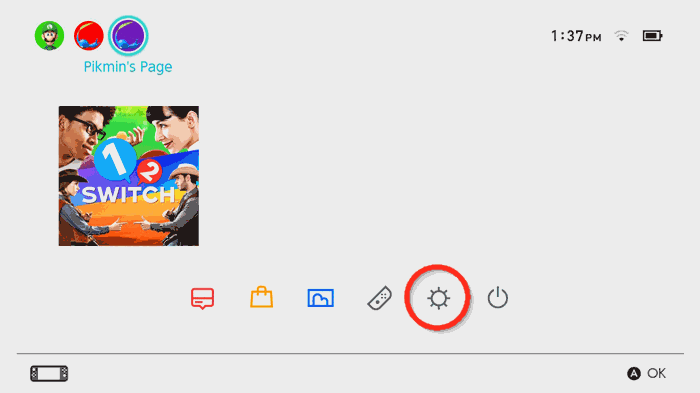
Rulla ned och välj fliken ”användare”.
Välj ditt användarkonto och få tillgång till dess profilinställningar.
Rulla ned och välj alternativet ”Ta bort användare”.
Klicka på radera och bekräfta åtgärden.
Obs: Om kontot är låst under föräldrakontroll kan det be om ett lösenord.
Metod 4: Ta bort Epic Games-konto
Om inget av dessa hjälper kan du ta bort episka spel.Eftersom all speldata för Fortnite hanteras av Epic games, raderas appen/tjänsten automatiskt all användardata som är kopplad till den. Dessutom kommer du inte att kunna logga in på Fortnite utan Epic-spel.
Steg för att ta bort Epic Games-konto på Nintendo Switch:
Öppna Epicgames-webbplatsen på Nintendo Switch och logga in på ditt konto.
Efter inloggning går du till alternativet Allmänt > Ta bort konto.
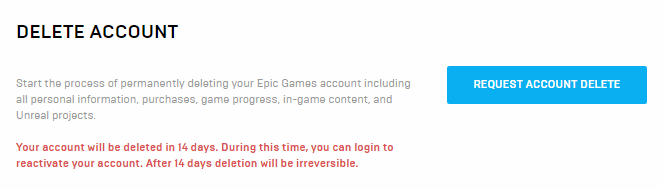
Klicka på en begäran för att ta bort kontosidan.
Ange säkerhetskoden för att radera kontot.
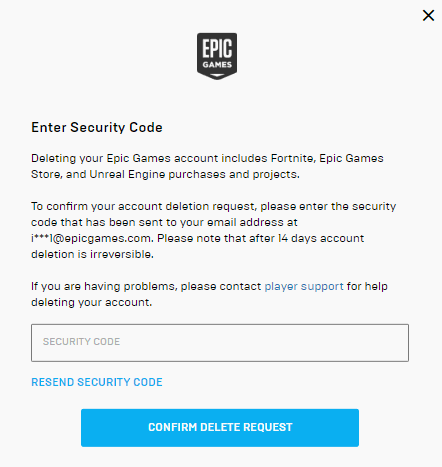
Bekräfta begäran om borttagning.
Efter borttagning av kontot kommer alla spel som är associerade med EpicGames automatiskt att återställas och användarkontot raderas permanent.
Metod 5: Enhetsåterställning
Om ingen av dessa metoder hjälper kan du utföra en enkel enhetsåterställning. En enhetsåterställning rensar sparad speldata och kontodata. Så efter enhetens återställning kan du använda Nintendo Switch som en helt ny enhet.
Steg för återställning av Nintendo Switch-enhet:
Öppna Nintendos startskärm, du kommer att se en liten inställningsikon (indikerad med rött), öppna den.

Rulla ned och välj fliken ”System”.
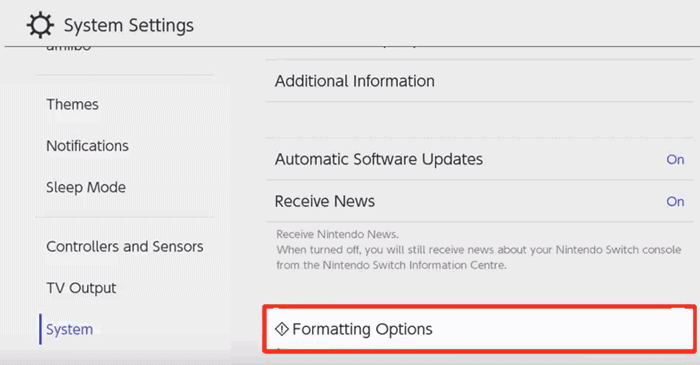
Navigera till fliken ”Formateringsalternativ”.

Välj Återställ fabriksinställningar och välj sedan OK.
Vänta i några minuter för att slutföra fabriksåterställningsprocessen. Detta kan ta allt mellan 2-10 minuter.
Slutsats
Som du ser är processen att ta bort ditt Fortnite-konto på Nintendo mycket enkel. Men en sak jag måste nämna här är att om du raderar ditt konto permanent kommer du att förlora all din data. Detta inkluderar dina spelframsteg, dina insamlade föremål och alla spelprestationer du har. Dessutom kommer alla penningköp inte att vara giltiga, vilket innebär att du måste köpa spelen igen om de är betalda. Om du fortfarande vill ta bort ditt konto följer du stegen ovan. Vid eventuella problem, kommentera gärna nedan eftersom jag kommer att finnas där för att hjälpa dig.
